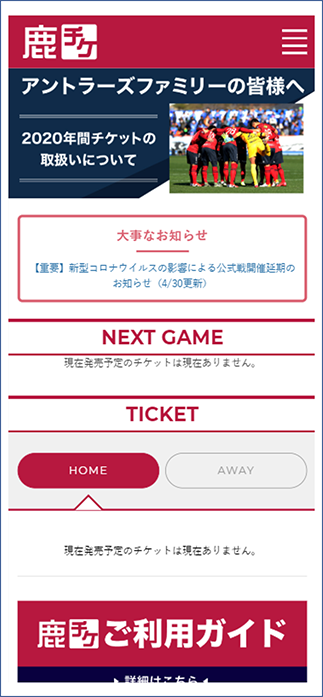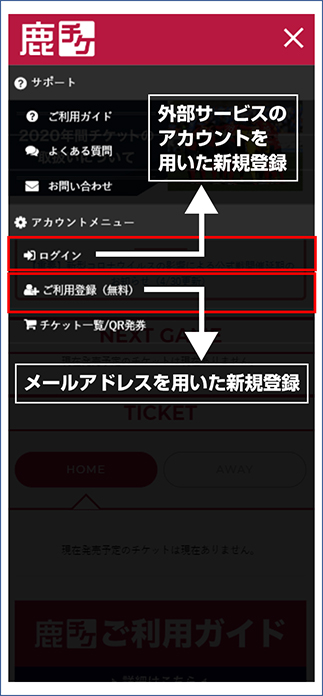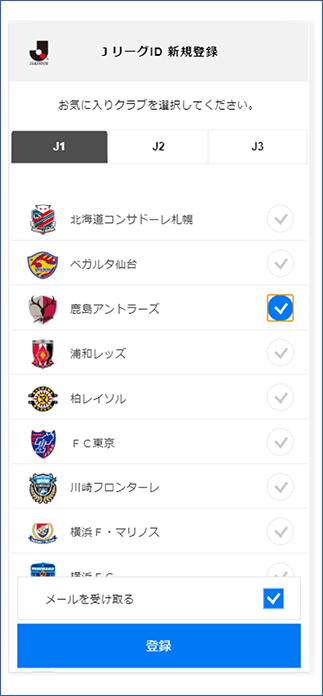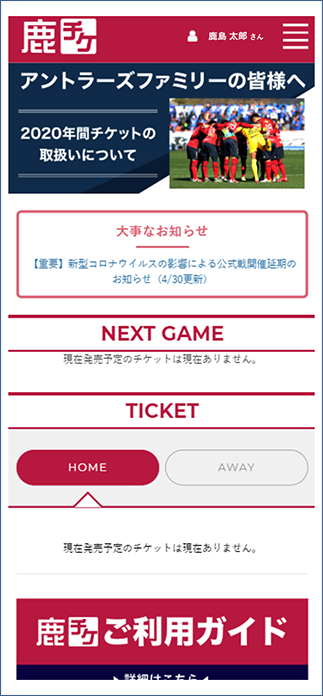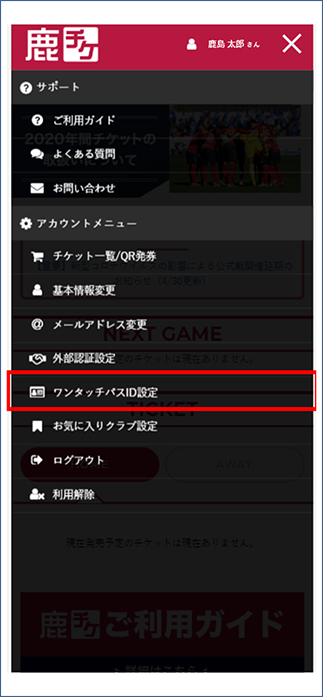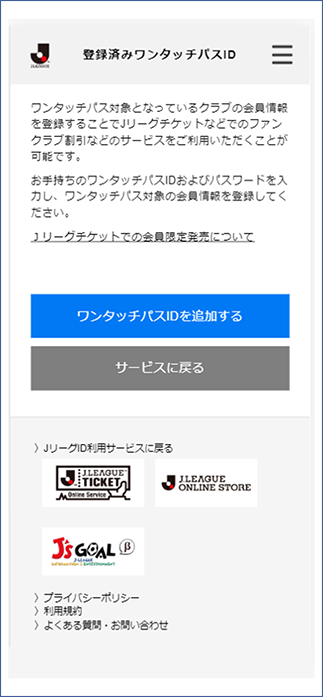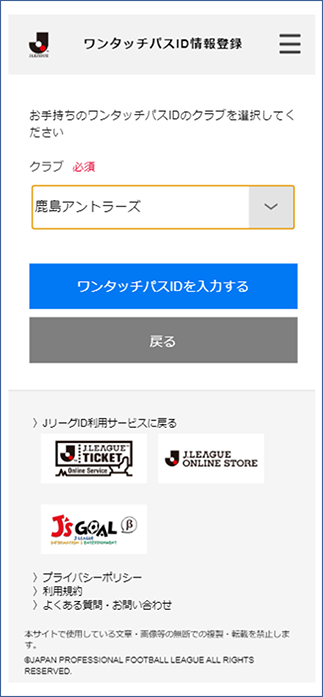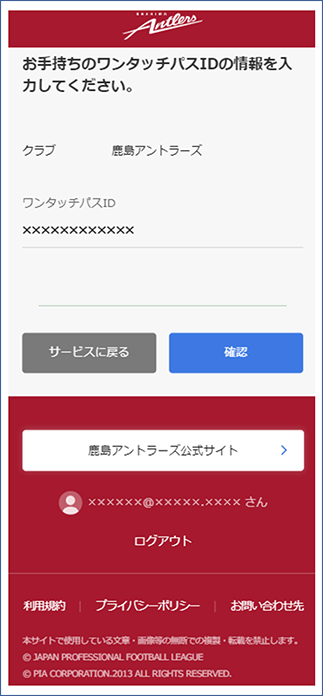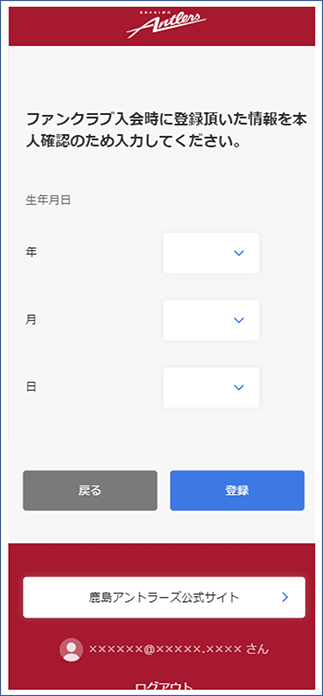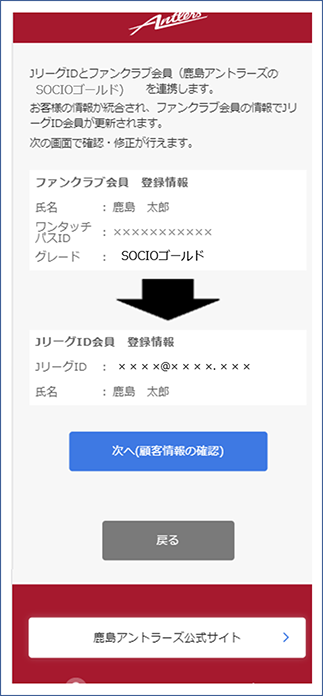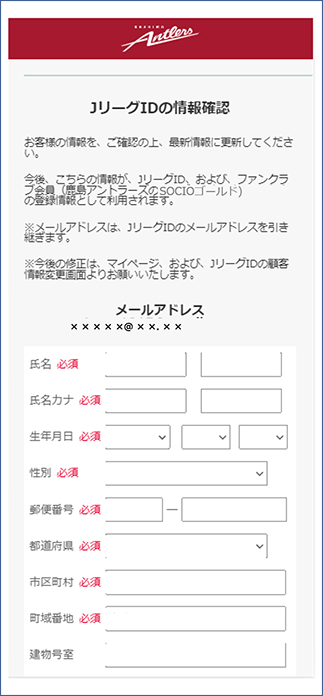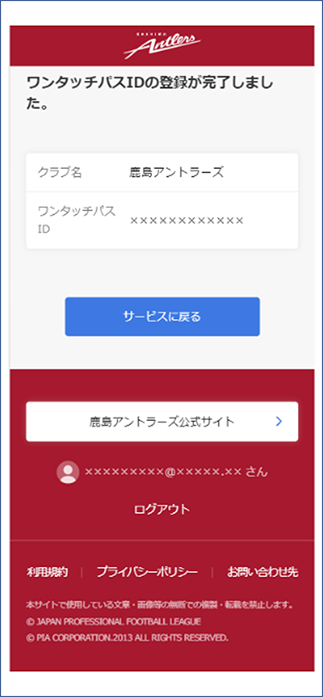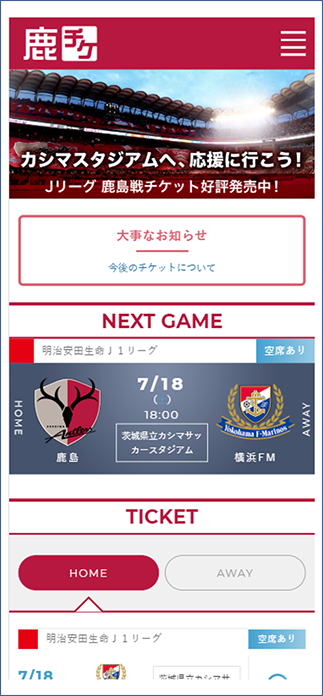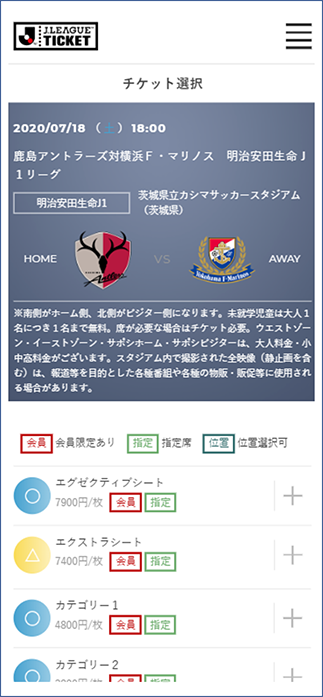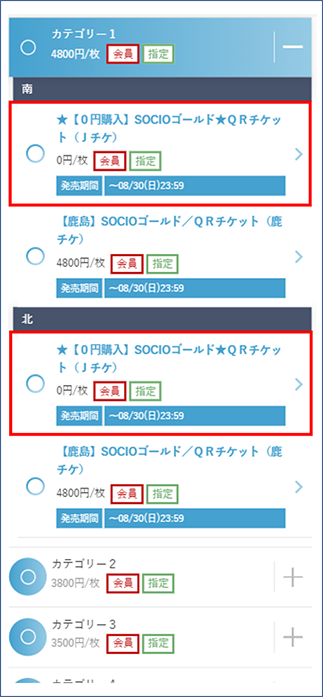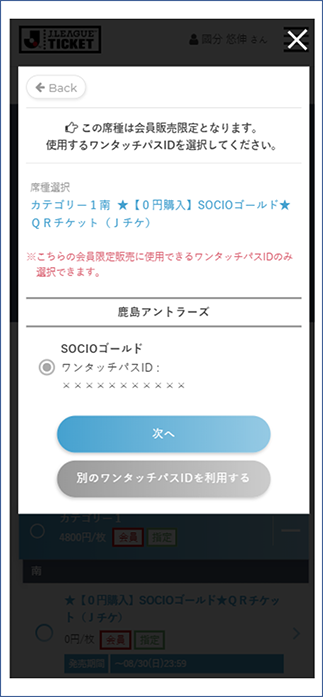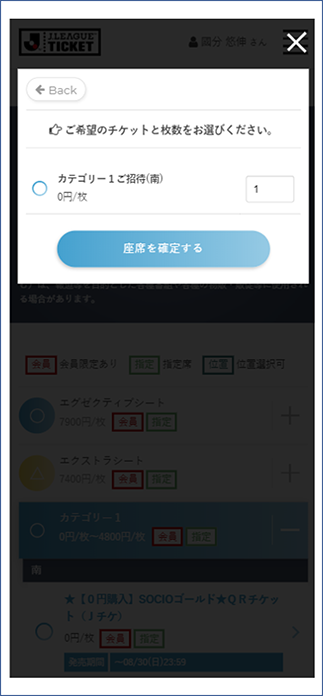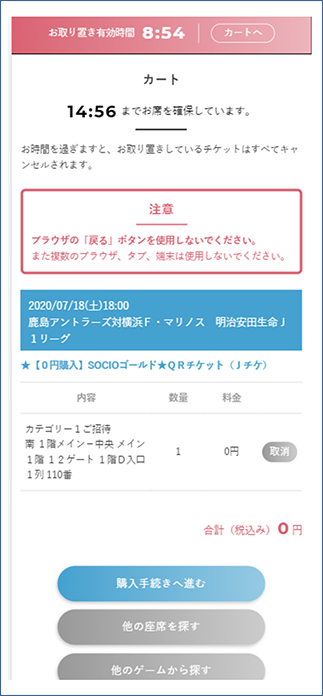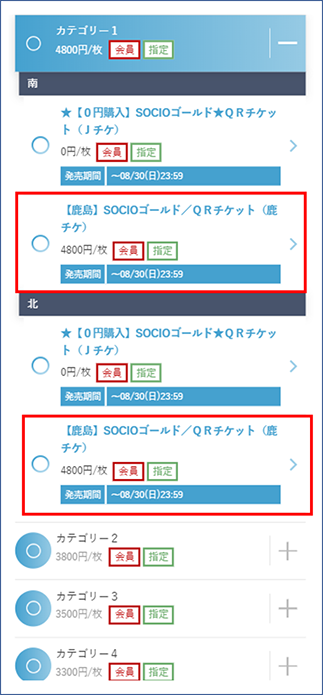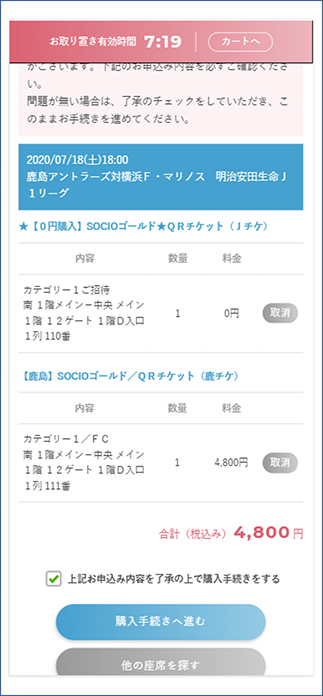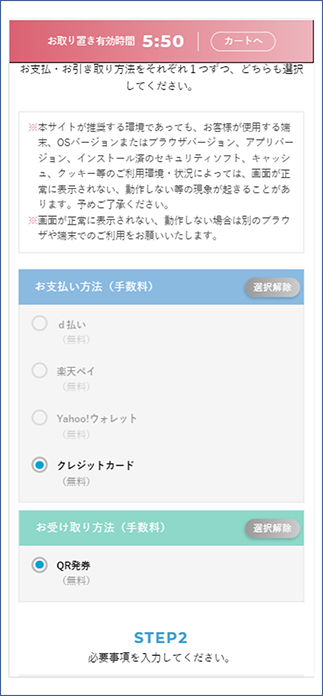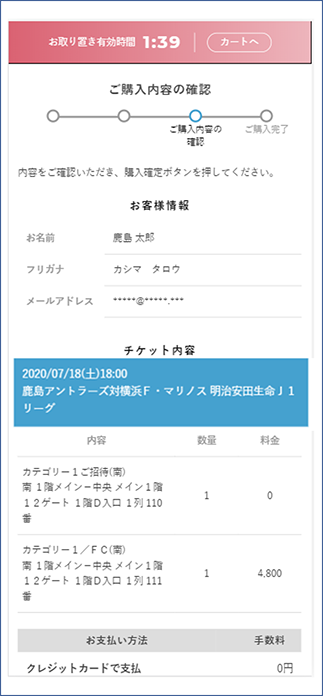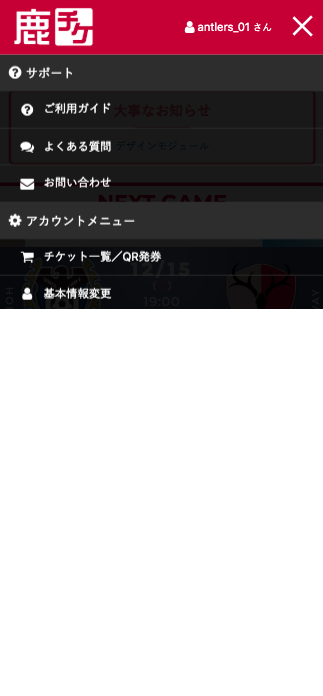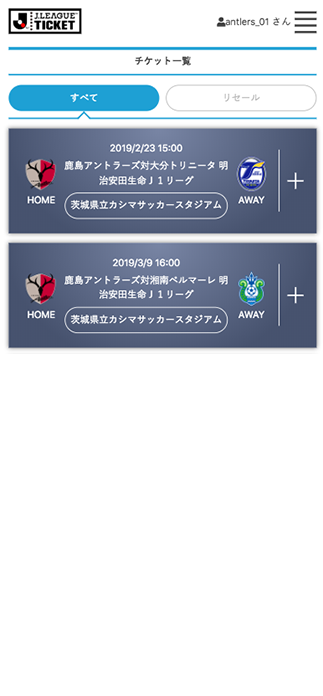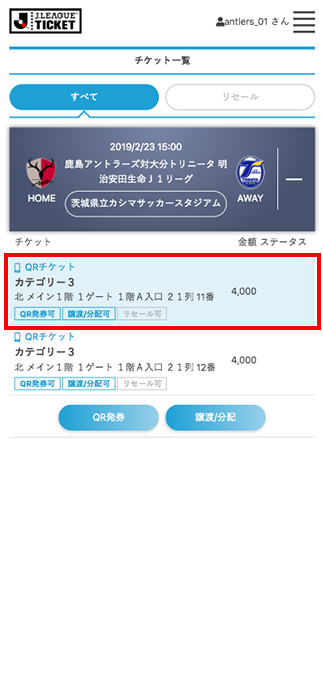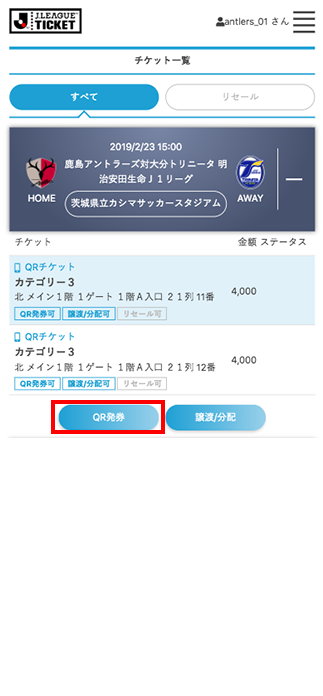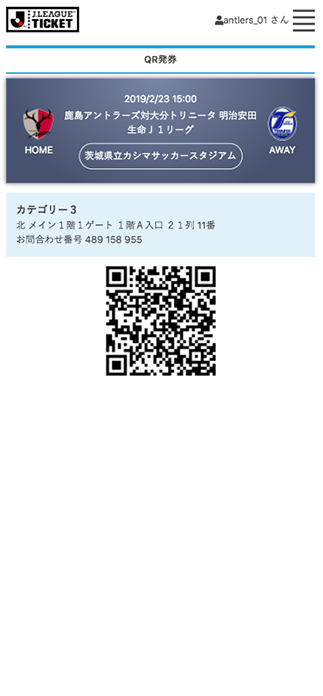ニュース
2020シーズン収容制限試合時におけるチケット取得・購入方法について(年間チケット継続ご利用の方)
2020.07.02(木)
このページの内容は7月2日時点のものです。最新の情報はリリース一覧よりご確認ください。
※WEBチケット購入サイト「鹿チケ」のご利用は、1名様ごとにJリーグID登録が必要となります。
〇チケット取得方法
ステップ1:JリーグID登録
ステップ2:JリーグIDとファンクラブ会員番号(ワンタッチパスID)の紐づけ設定
ステップ3:「鹿チケ」希望試合のチケット申込(各試合ごとに対応ください)
※ステップ1、2を既にお済みの方はステップ3からお手続きいただけます。
ステップ1:JリーグIDの登録方法について
※すでにJリーグIDをお持ちの方は新しく登録する必要はございません。ステップ2にお進みください。
ステップ2:JリーグIDとファンクラブ会員番号(ワンタッチパスID)の紐づけ設定
※すでにJリーグIDとファンクラブ会員番号の紐づけをお済みの方は、新しく紐づけ設定をする必要はございませんので、ステップ3にお進みください。
ステップ3:「鹿チケ」希望試合のチケット申込(各試合ごとに対応ください)※SÓCIOの場合